아이폰 연락처 옮기기 및 복구 방법
새로운 아이폰을 구입하게 되면 기존의 스마트폰에 있던 연락처와 사진 등 많은 데이터를 옮기게 됩니다. 최근에는 특히 아이폰 마이그레이션 기능을 통해 새로운 아이폰으로 연락처 뿐 아니라 다양한 자료를 그대로 가져올 수 있습니다.

이렇게 마이그레이션 기능을 통해서 새 폰으로 연락처 및 데이터를 그대로 가져올 수 있지만 만일 스마트폰을 분실한 경우에는 어떻게 해야 할까요?
잘못하면 거래처 및 중요한 연락처를 한 번에 잃어버리는 일을 닥치기도 합니다. 이렇게 분실할 때를 대비하여 중요한 연락처를 간직하는 가장 좋은 방법은 바로 아이클라우드를 활용하는 것입니다.
아이폰 연락처를 옮기기를 위해서 아래의 2가지 방법을 가장 많이 사용합니다.
아이폰 연락처 옮기기 및 복원 방법
1. 아이폰 연락처 옮기기: 아이클라우드 동기화 기능 활용
아이클라우드의 동기화 기능을 활용하여 기존의 아이폰의 연락처를 새로운 아이폰으로 전송할 수 있습니다.
두 개의 전화기 모두 제대로 작동하는 경우 연락처를 새 전화기에 쉽게 업로드 할 수 있습니다. 이 기능을 사용할 때는 와이파이가 잘 작동하는 곳에서 하시는 것을 추천드립니다.
1) 두 개의 스마트폰을 같은 와이파이 네트워크에 연결한 후 두 스마트폰에서 동일한 애플 ID에 로그인을 진행합니다.
2) 사용하던 스마트폰에서 설정 앱으로 들어가신 후 애플 ID의 사진을 탭 합니다.
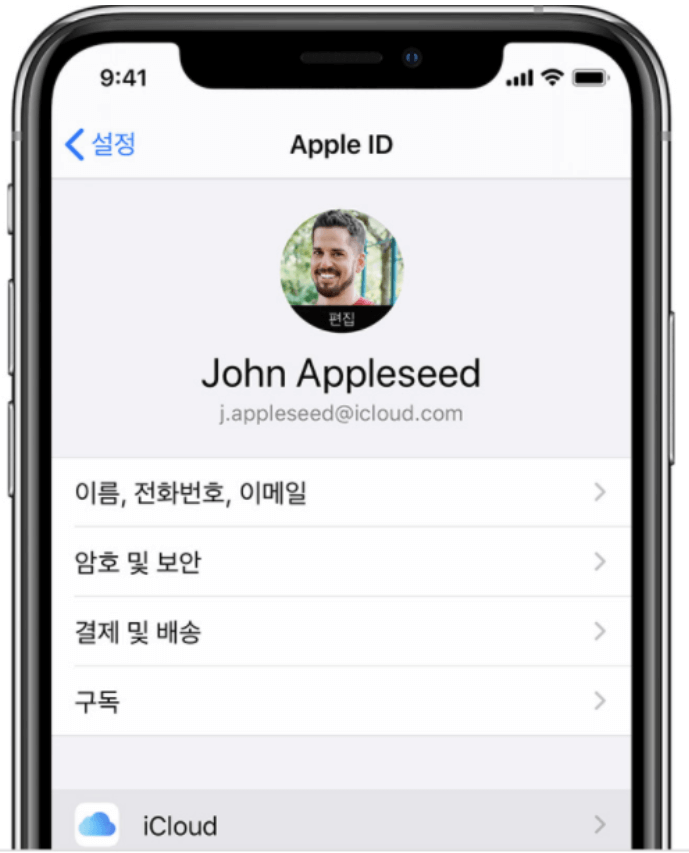
3) 아이클라우드를 탭하여 들어갑니다.
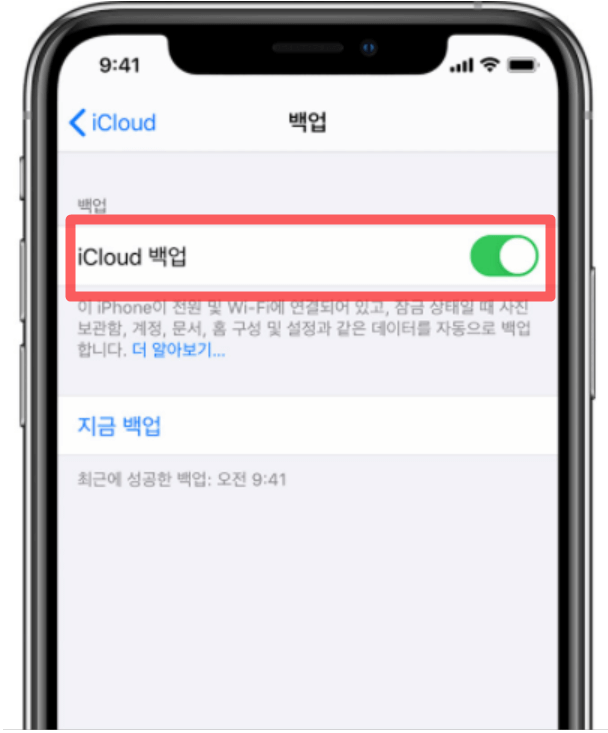
4) 연락처를 탭 하신 후 “아이폰의 기존 연락처로 무엇을 하시겠습니까?” 라는 질문이 나타나면 “병합”을 선택합니다.
5) 아이클라우드 백업을 진행해 왔다면 이미 연락처가 해당 애플 ID의 아이클라우드에 저장되어 있습니다.
6) 새 아이폰을 열고 연락처 앱을 열고 새로 고침을 합니다. 그리고 기존 아이폰에 있던 연락처가 그대로 나타나 있는지 확인합니다.
2. 아이클라우드 백업 기능 활용하기
아이클라우드 동기화가 작동되지 않거나 혹은 이전 아이폰을 분실하거나 고장난 경우, 아이클라우드에 백업 되어 있는 연락처를 이용하여 새로운 아이폰으로 전송할 수 있습니다.
이 작업이 가능하기 위해서는 미리 연락처가 아이클라우드에 백업이 되어 있어야 합니다.
1) 새 아이폰을 와이파이에 연결합니다.
2) 이전 아이폰에서 사용하던 이메일과 비밀번호를 입력하여 동일한 애플 ID로 새 아이폰에 접속합니다.
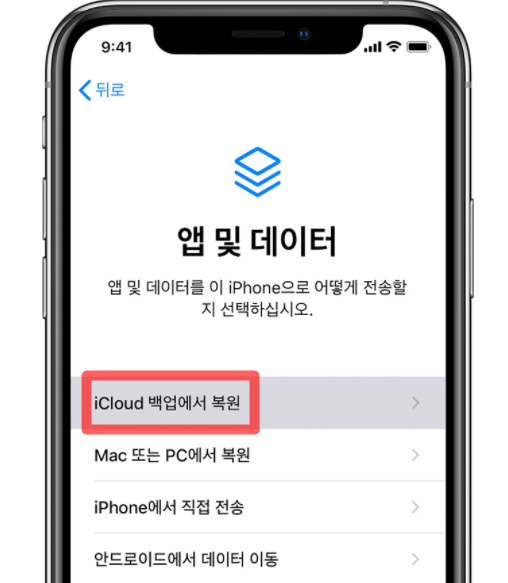
3) 앱 및 데이터 화면이 나타나게 되면 아이클라우드 백업에서 복원 버튼을 누릅니다.
4) 가장 최근 백업 파일을 선택하시면 최근 아이폰에 있던 모든 연락처가 새로운 아이폰에 그대로 복원됩니다.
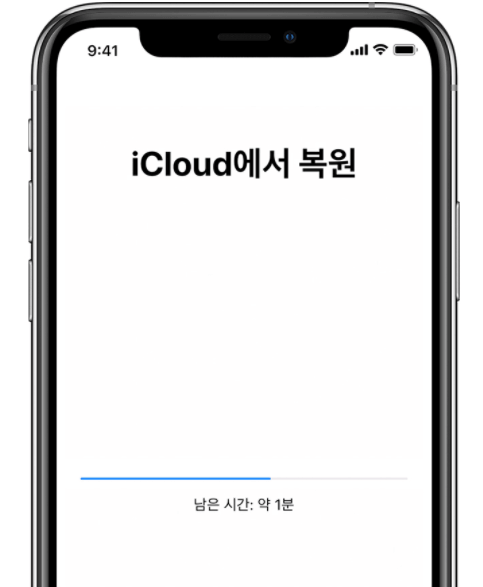
만일 새로운 아이폰이 아닌 중고를 구입하신 경우라면 새롭게 구입한 아이폰의 데이터를 모두 삭제 후 기존의 아이폰에서 사용하던 애플 ID를 통해서 아이클라우드에 있는 연락처를 복원하실 수 있습니다.
이상 아이폰 연락처 옮기기 및 복원 방법에 대해 알아 보았습니다.
함께 읽으시면 좋은 글
무료 동영상 편집 프로그램 추천 TOP 7
아이폰 배경화면 고화질 무료 앱 추천 TOP 10


